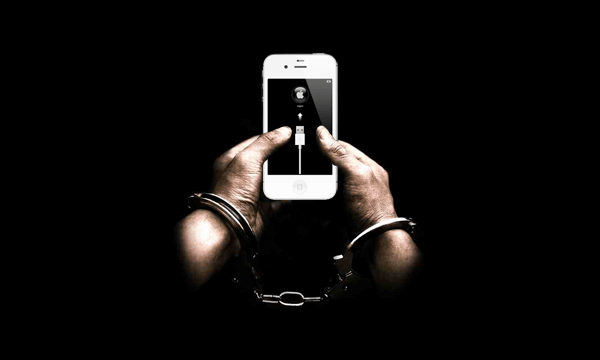次は外部ツールを使って初期化をする方法です。
外部ツールを使って初期化をするにはiMyFone LockWiperがおすすめです。
iMyFone LockWiperを使えば初期化を簡単に行うことができます。
iMyFone LockWiperの使い方は
- iMyFone LockWiperを起動
- 「開始」で解除プロセスを開始
- USBケーブルでiPadをPCと接続する
- 「その他のiDevice」でDFUモードにする手順で指示に従う
- 「ダウンロード」→「認証を開始する」→「解除を開始する」
- 「000000」と入力して「解除」
でOK。
これで数分後にはパスコードを解除されるようになっています。
また数クリックでiPadのパスコードをリセットすることも可能です。
iMyFone LockWiperはかなり人気のツールになっているので使ってみましょう。
この記事の目次
【iPad】Finder/iTunesを使ってパスコードロックを解除する方法
では【iPad】Finder/iTunesを使ってパスコードロックを解除する方法を見ていきましょう。
ロック解除手順
ではロック解除手順です。
ロック解除手順は
- iTunesを開く
- 復元か更新のオプションが表示されるので「リストア」
- 無効にした設定を工場出荷時に戻す
- パスコードを消去するために「iPhoneを復元する…」
- FinderかiTunesのiPhoneのIPSWファームウェアをダウンロード(ダウンロードには15分ほどかかる)
- FinderかiTunesでiPhoneの復元を開始
でOK。
【iPad】パスコードロックを解除できる外部ツール5選
では【iPad】パスコードロックを解除できる外部ツール5選を見ていきましょう。
【iPad】パスコードロックを解除できる外部ツール5選を1つ1つ見ていきます。
EaseUS MobiUnlock
まずはEaseUS MobiUnlockです。
EaseUS MobiUnlockはほかのツールよりも信頼度型アック操作が簡単なツールになっています。
様々なパスワードなど端末のデータを消去することができます。
そしてロック解除ができない端末を再度利用可能な状態にすることもできます。
もしiPadのパスワードを忘れてしまったとしてもEaseUS MobiUnlockを使えば再アクセスすることが可能です。
メリットとしては
- 操作が簡単
- Windows XP, 7, Vista, 8, 10に対応
- 4桁パスコード、6桁パスコード、Touch ID、Face IDに対応
- iPhone/iPad/iPod Touchを対応
です。
デメリットとしては
- iPhoneデータを全消去するので新しい端末として設定する必要がある
ことです。
Dr.Fone
次はDr.Foneです。
Dr.Foneは画面ロック解除に特化したツールです。
Dr.Foneはファームウェアを強制的に書きかえをして、ロック解除をするという手法です。
またDr.Foneにはバックアップ機能も搭載されており、安心して利用することが可能です。
ロックされた状態でもバックアップを作成でき、ロックの解除を行ってから新しいパスコードを設定することができます。
他のツールでは実現できないような機能がDr.Foneにはたくさん搭載されているので高く評価されています。
UkeySoft iPhone Unlocker
次はUkeySoft iPhone Unlockerです。
UkeySoft iPhone Unlockerあ4/6桁のパスワードやTouch IDなどの画面の削除に特化したツールです。
シンプルで使いやすいインターフェイスを導入しており、パスワードを使用せずにiPadのロックを解除することができます。
さらにはUkeySoft iPhone Unlockerを活用してApple IDのロックを解除することも可能なんですね。
新しいアカウントにログインすることでiCloudサービスを復活させることができ、かなり便利なんです。
UkeySoft iPhone UnlockerはあらゆるiPadの画面ロック解除に長けているツールです。